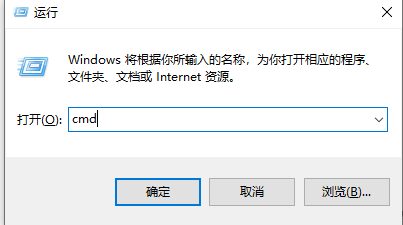
众所周知,我们在操作任何一个windows系统时,都会产生一定的缓存文件,长时间积累下来,便会影响电脑的运行速度,所以这也就是为什么大家在使用电脑过程中常常会遇到电脑卡、运行慢的情况,这个时候我们就很有必要清理一下DNS缓存,下面一起看看如何操作吧。
1、首先打开 Win10 运行命令,可以在开始菜单中打开,也可以直接使用组合快捷键 「Win + R」快速打开,打开运行命令窗后,在打开后面键入 cmd 并点击确定进入。
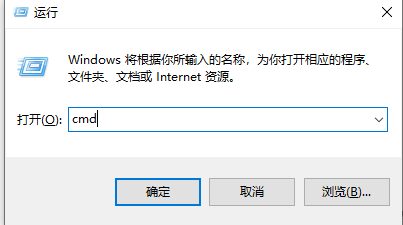
2、之后可以进入 cmd 命令操作窗口,此时我们键入dns缓存清理命令 ipconfig/flushdns 并按键盘上的 「Enter」回车键,确认运行dns缓存清理命令。
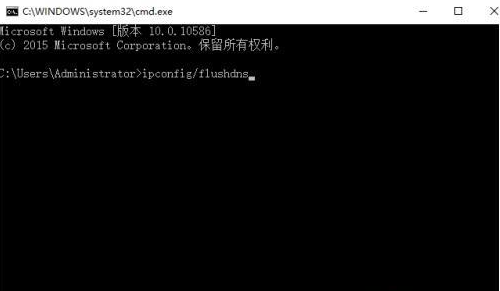
3、运行后,看到“已成功刷新 DNS 解析缓存”提示,则说明电脑已经成功刷新了DNS缓存。
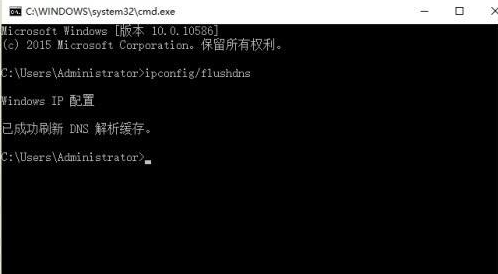
4、另外大家还可以在以上命令框中,输入ipconfig /displaydns这个命令。
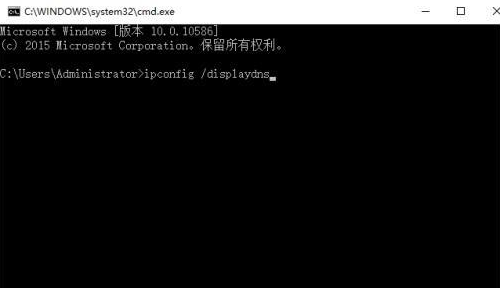
5、点击确定来查看一下本机已经缓存了哪些DNS信息。
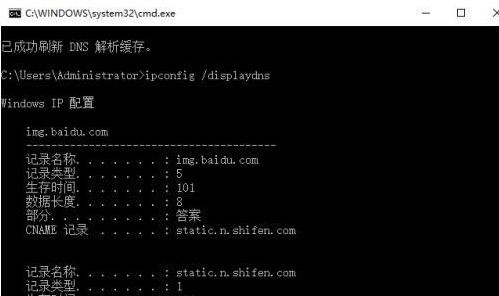
以上就是清理电脑网络连接缓存的方法了,希望这个方法对大家有帮助。






 粤公网安备 44130202001059号
粤公网安备 44130202001059号